SecureCRT是一款支持SSH(SSH1和SSH2)的终端仿真程序,简单的说是Windows下登录UNIX或Linux服务器主机的软件。
一、配色
第一步:
Options => Sessions options => Terminal => Emulation,
在 Terminal下拉列表下选择Linux,勾选 ANSI Color。
注意:
- 不要勾选Use color scheme【使用颜色方案】,否则设置可能不生效。
- 还有一点注意,这是在会话选项下进行的设置,所以不同会话都需要设置。

后面几个步骤都用到同样的方法,在options -> global options ->Terminal ->Apperance -> ANSI Color中设置。
第二步,修改背景颜色。

第三步,修改字体颜色。
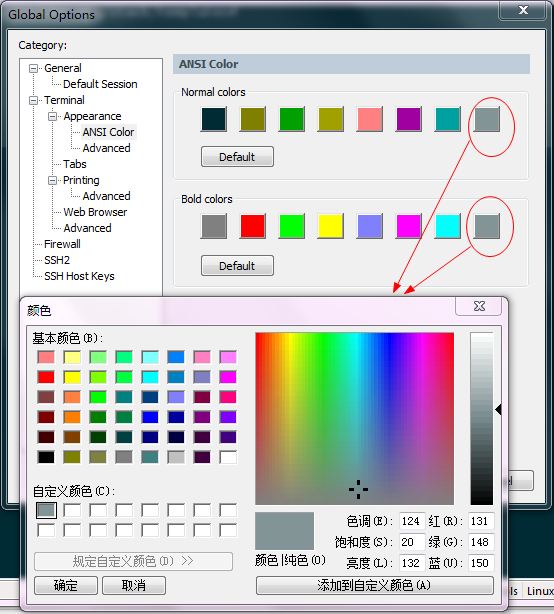
第四步:修改目录颜色

第五步,修改压缩文件颜色
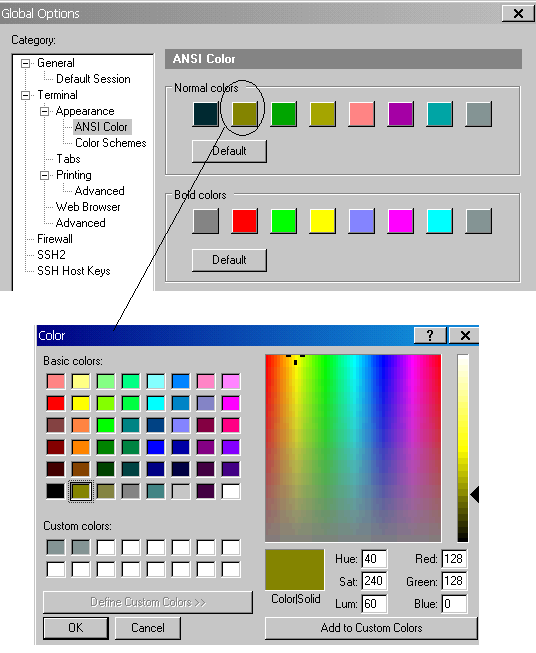
第六步,设置光标颜色。在Sessions options=> Appearance中设置。
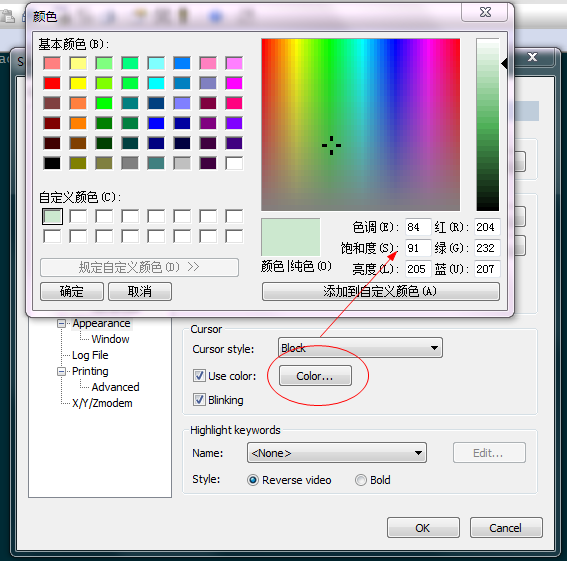
二、乱码
改了配色后中文全乱码了,不清楚是哪里改乱了。
但是我的配置中编码是utf-8。
选项——》会话选项——》外观——》字符编码——》utf-8
网上查了是SecureCRT字体设置的问题,进行如下操作就好了。
Session Option→选字体(新宋体)→再选Character encoding(选UTF-8)
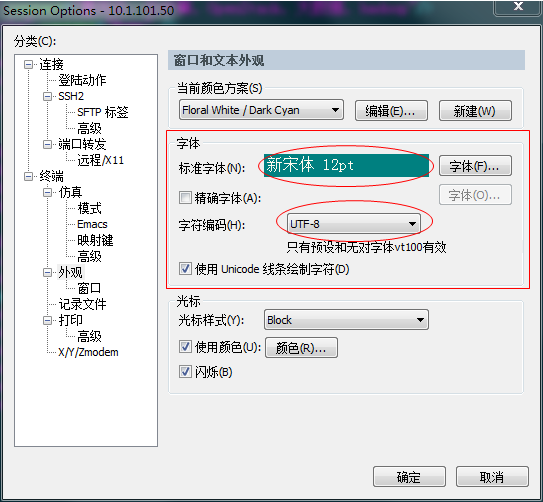
今天又遇到一种中文乱码的情况,配置都没问题,但是SecureCRT就是不能敲中文。
解决办法如下,在全局会话中找到配置文件目录。

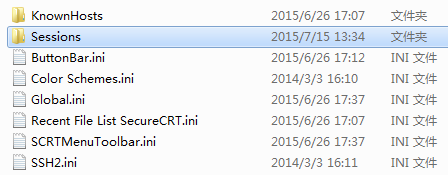
这个session里存放的就是各个会话的配置项了,我看了看虽然现在的配置是有了,但该文件夹下没显示,就手动拷贝了一份果然生效!
今天复制了一份还是没生效,此时应该修改配置文件中D:"Filenames Always Use UTF8"=00000000为00000001 即可。
三、SecureCRT自动断开连接解决方法
在secureCRT上登录时,一段时间不用的话会自动断开,必须重新连接,有点麻烦。
针对某个会话设置:
选项——》会话选项——》终端——》反空闲——》如下设置

如果想应用于所有会话,在全局选项——》常规——》预设的会话设置【也可能叫“默认会话”】——》编辑预设的设置——》后面步骤同上。
